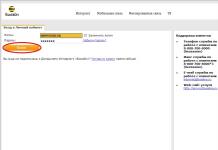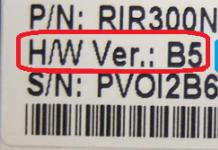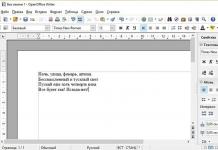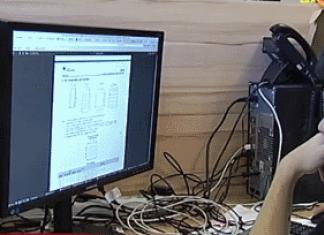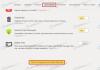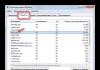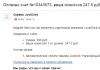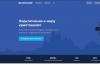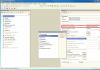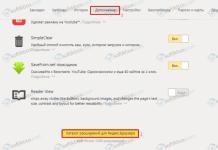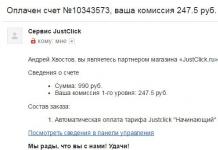ប្រសិនបើអ្នកមានអ៊ិនធឺណិតតាមទូរស័ព្ទ វាអាចមានចរាចរមិនប្រើមេកាបៃ ដែលអាចត្រូវបានប្រើដើម្បីចូលប្រើបណ្តាញតាមរយៈកុំព្យូទ័រ ឬកុំព្យូទ័រយួរដៃដោយភ្ជាប់ទូរស័ព្ទចល័តទៅវា។ តើខ្ញុំអាចធ្វើឱ្យទូរស័ព្ទរបស់ខ្ញុំដំណើរការជាម៉ូដឹមដោយរបៀបណា? យើងនឹងណែនាំអ្នកអំពី nuances ទាំងអស់ទាក់ទងនឹងនីតិវិធីនេះនៅក្នុងអត្ថបទនេះ។
ប្រសិនបើអ្នកមានសំណួរសំខាន់ ឬបន្ទាន់ខ្លាំង សូមសួរ!!!
យើងនឹងប្រាប់អ្នកយ៉ាងលម្អិតអំពីជំហានដែលអ្នកត្រូវអនុវត្តតាមដើម្បីធ្វើឱ្យទូរស័ព្ទរបស់អ្នកក្លាយជាចំណុចចែកចាយអ៊ីនធឺណិត។ វាជារឿងសំខាន់ក្នុងការកត់សម្គាល់ថាការចែកចាយអ៊ីនធឺណិតអាចកើតឡើងបានលុះត្រាតែបញ្ចូលពាក្យសម្ងាត់ពិសេស បើមិនដូច្នេះទេអ្នកគ្រប់គ្នាដែលនៅជិត ប្រសិនបើពួកគេចង់ភ្ជាប់អ៊ីនធឺណិតនឹងអាចចូលប្រើបណ្តាញរបស់អ្នក និងប្រើប្រាស់សេវាកម្មដោយមិនគិតថ្លៃ។
ហេតុអ្វីបានជាវាងាយស្រួលក្នុងការប្រើទូរសព្ទដៃជាម៉ូដឹម?
វាងាយស្រួលប្រើទូរស័ព្ទចល័តជាម៉ូដឹមក្នុងករណីដែលគ្មានម៉ូឌឹម USB នៅនឹងដៃ។ ការប្រើអ៊ីនធឺណិតតាមទូរសព្ទមិនតែងតែងាយស្រួលទេ ដោយសារទំហំអេក្រង់។ នោះហើយជាមូលហេតុដែលវាល្អប្រសើរជាងមុនក្នុងការភ្ជាប់ឧបករណ៍ទៅកុំព្យូទ័រ ហើយប្រើប្រាស់អ៊ីនធឺណិតបានពេញលេញ។ នៅលើម៉ូនីទ័រធំ វាងាយស្រួលក្នុងការមើលវីដេអូ ឃ្លីប ឬខ្សែភាពយន្តផ្សេងៗ។ តម្រូវការជាមុនគឺវត្តមាន Wi-Fi នៅលើកុំព្យូទ័រ ឬកុំព្យូទ័រយួរដៃ។ ទូរស័ព្ទក៏ងាយស្រួលប្រើជាម៉ូដឹមនៅពេលដែលមានចរាចរណ៍នៅសល់ ដូច្នេះមេកាបៃមិនខ្ជះខ្ជាយ។
ដំឡើងទូរស័ព្ទរបស់អ្នកជាម៉ូដឹម
ដើម្បីប្រើទូរស័ព្ទដៃរបស់អ្នកជាម៉ូដឹម អ្នកត្រូវធ្វើដូចខាងក្រោម៖
ចូលទៅកាន់ការកំណត់នៃទូរស័ព្ទដៃរបស់អ្នក ហើយជ្រើសរើសផ្នែក "ការកំណត់បណ្តាញឥតខ្សែ" ។
ធ្វើឱ្យជម្រើស "ផ្ទេរទិន្នន័យ" សកម្ម;
ត្រលប់ទៅម៉ឺនុយមុនហើយជ្រើសរើស "ប្រើជាម៉ូដឹម";
ដើម្បីកំណត់ពាក្យសម្ងាត់សូមចុចផ្ទាំង "កំណត់ពាក្យសម្ងាត់";
បន្ទាប់មកអ្នកត្រូវបើក Wi-Fi នៅលើកុំព្យូទ័រ ឬកុំព្យូទ័រយួរដៃរបស់អ្នក ហើយស្វែងរកចំណុចចូលដែលចង់បាន។
បន្ទាប់ពីជំហានទាំងអស់ខាងលើត្រូវបានបញ្ចប់ អ្នកអាចបញ្ចូលពាក្យសម្ងាត់របស់អ្នក ហើយចាប់ផ្តើមប្រើប្រាស់សេវាកម្មអ៊ីនធឺណិត។
គួរកត់សំគាល់ថា ការប្រើទូរសព្ទដៃជា hotspot នឹងធ្វើឲ្យវាឆាប់អស់ ដូច្នេះហើយ វាជារឿងសំខាន់ដែលត្រូវរក្សាថ្មឱ្យបានល្អ ដើម្បីរក្សាទូរស័ព្ទឱ្យបានយូរតាមដែលអាចធ្វើទៅបាន។
ប្រសិនបើមានតម្រូវការប្រើប្រាស់ទូរស័ព្ទរបស់អ្នកជារ៉ោតទ័រ នោះគួរតែភ្ជាប់ជម្រើសពិសេស “WPA SPK-2”។ ជម្រើសនេះគួរតែត្រូវបានកំណត់នៅពេលដែលអ្នកត្រូវការផ្លាស់ប្តូរទូរស័ព្ទដៃរបស់អ្នកទៅជាចំណុចចូលប្រើអ៊ីនធឺណិត។
សំខាន់៖ ព័ត៌មាននៅលើគេហទំព័រត្រូវបានផ្តល់ជូនសម្រាប់គោលបំណងព័ត៌មានតែប៉ុណ្ណោះ ហើយបច្ចុប្បន្ននៅពេលសរសេរ។ សម្រាប់ព័ត៌មានបន្ថែមអំពីបញ្ហាជាក់លាក់ សូមទាក់ទងប្រតិបត្តិករផ្លូវការ។
វាមានសារៈសំខាន់សម្រាប់មនុស្សជាច្រើនក្នុងការដឹងពីរបៀបប្រើឧបករណ៍ Android ជាម៉ូដឹម។ មានហេតុផលផ្សេងគ្នាសម្រាប់រឿងនេះ។ ការមិនអាចប្រើអ៊ីនធឺណិតនៅលើកុំព្យូទ័ររបស់អ្នកគឺជាការរអាក់រអួល ប៉ុន្តែអ្នកអាចភ្ជាប់ទូរស័ព្ទរបស់អ្នកទៅកុំព្យូទ័រយួរដៃរបស់អ្នកដើម្បីភ្ជាប់អ៊ីនធឺណិតបាន។
ការប្រើប្រាស់មុខងារប្រព័ន្ធ
Data-lazy-type="image" data-src="http://androidkak.ru/wp-content/uploads/2017/07/apn-settings11-e1501359415262.jpg" alt=" ភ្ជាប់កុំព្យូទ័រ ទៅអ៊ីនធឺណិតតាមរយៈប្រព័ន្ធប្រតិបត្តិការ Android" width="300" height="194">
!}
 វាមិនតែងតែអាចធ្វើទៅបានសម្រាប់មនុស្សម្នាក់ដើម្បីរកវិធីដើម្បីភ្ជាប់ជាលើកដំបូង។ មានវិធីជាច្រើន។ មានច្បាប់មួយដែលបង្រួបបង្រួមពួកវា៖ ឧបករណ៍ទាំងពីរត្រូវតែមានកម្រិតថ្មគ្រប់គ្រាន់ដើម្បីដំណើរការ។
វាមិនតែងតែអាចធ្វើទៅបានសម្រាប់មនុស្សម្នាក់ដើម្បីរកវិធីដើម្បីភ្ជាប់ជាលើកដំបូង។ មានវិធីជាច្រើន។ មានច្បាប់មួយដែលបង្រួបបង្រួមពួកវា៖ ឧបករណ៍ទាំងពីរត្រូវតែមានកម្រិតថ្មគ្រប់គ្រាន់ដើម្បីដំណើរការ។
វិធីសាស្រ្តសាមញ្ញបំផុតមិនតម្រូវឱ្យមានការដំឡើងកម្មវិធីពិសេសទេ។ ទាមទារ ខ្សែ USB. ភ្ជាប់ទូរស័ព្ទរបស់អ្នកដោយប្រើវា។ អ៊ីនធឺណែតត្រូវតែកំណត់រចនាសម្ព័ន្ធនៅលើស្មាតហ្វូនជាមុនសិន។ ក្នុងករណីខ្លះ អ្នកបើកបរត្រូវតែដំឡើងសម្រាប់ការតភ្ជាប់ជោគជ័យ។ ពួកវារួមបញ្ចូលជាមួយឧបករណ៍ចល័ត ប្រសិនបើថាសត្រូវបានបាត់បង់ អ្នកអាចទាញយកវាពីគេហទំព័ររបស់អ្នកផលិត។
កម្មវិធីបញ្ជាត្រូវបានបង្កើតឡើងនៅក្នុងប្រព័ន្ធ Android ដើម។ ដើម្បីទាញយកពួកវា សូមអនុវត្តតាមជំហានទាំងនេះ៖
- នៅពេលដែលការតភ្ជាប់ត្រូវបានបង្កើតឡើង រូបតំណាងមនុស្សយន្តពណ៌បៃតងនឹងបង្ហាញនៅលើអេក្រង់ទូរស័ព្ទនៅជ្រុងខាងលើ។
- បើកវាំងននខាងលើដោយម្រាមដៃរបស់អ្នក ហើយមើលបញ្ជីសកម្មភាពដែលកំពុងអនុវត្ត។
- ចុចប៊ូតុង "ភ្ជាប់យូអេសប៊ី" ។ បង្អួចនឹងបង្ហាញប្រាប់អ្នកថាទូរស័ព្ទត្រូវបានភ្ជាប់តាមរយៈខ្សែ។
- ចុចប៊ូតុងធំដើម្បីធ្វើឱ្យរូបសញ្ញាមនុស្សយន្តប្រែពណ៌លឿង។ ឥឡូវនេះអ្នកអាចប្រើមុខងាររបស់ស្មាតហ្វូនរបស់អ្នក។
ដកខ្សែ USB ចេញពីឧបករណ៍ភ្ជាប់ ហើយបង្កើតការតភ្ជាប់ឡើងវិញ។ លើកនេះឧបករណ៍ត្រូវបានភ្ជាប់ទៅកុំព្យូទ័រជាម៉ូដឹម។ អ្នកអាចធ្វើឱ្យមុខងារនេះសកម្មតាមរយៈជម្រើសស្មាតហ្វូន។ ចូលទៅកាន់ម៉ឺនុយបន្ទាប់មកចុចប៊ូតុង "ការកំណត់" ។ នៅក្នុងឧបករណ៍មួយចំនួននៅលើប្រព័ន្ធ Android អ្នកគួរតែជ្រើសរើស “Wireless network” ហើយបន្ទាប់មក “Modem mode”។ ឧបករណ៍ផ្សេងទៀតត្រូវបានភ្ជាប់បន្ទាប់ពីចូលទៅកាន់ទីតាំង "ប្រព័ន្ធ" ហើយចុចប៊ូតុង "ម៉ូដឹម និងចំណុចចូលដំណើរការ" ។
ម្ចាស់ភាគច្រើនមិនពិបាកក្នុងការស្វែងរកធាតុរងដែលចង់បាននៅលើម៉ឺនុយនោះទេ។ សែល Android មួយចំនួនមិនអនុញ្ញាតឱ្យអ្នកបង្កើតការតភ្ជាប់ដោយប្រើវិធីនេះទេ។ ក្នុងករណីនេះអ្នកនឹងត្រូវភ្ជាប់តាមរបៀបផ្សេង។
ការតភ្ជាប់ដោយប្រើកម្មវិធីទូរស័ព្ទ
ប្រសិនបើហេតុផលមួយចំនួនវាមិនអាចបើកអ៊ីនធឺណិតតាមរយៈឧបករណ៍ចល័តរបស់អ្នក អ្នកអាចដំឡើងកម្មវិធីនៅលើវាដែលនឹងអនុញ្ញាតឱ្យអ្នកប្រើទូរស័ព្ទរបស់អ្នកជាម៉ូដឹម។ សព្វថ្ងៃនេះមានកម្មវិធីជាច្រើនដែលបានរចនាឡើងសម្រាប់គោលបំណងនេះ។ ពេញនិយមបំផុត - Kies និង Easy Tether.
សូមអានផងដែរ៖ របៀបភ្ជាប់ USB flash drive ទៅនឹងឧបករណ៍ Android
កម្មវិធី Kies បង្កើតការធ្វើសមកាលកម្មរវាងទូរស័ព្ទ និងកុំព្យូទ័ររបស់អ្នក។ ដើម្បីដំណើរការ សូមប្រើជម្រើស "កន្លែងផ្ទុក USB" នៅលើឧបករណ៍របស់អ្នក ហើយភ្ជាប់ខ្សែទៅឧបករណ៍ភ្ជាប់កុំព្យូទ័រយួរដៃ។ ប្រសិនបើឧបករណ៍លើតុរកមិនឃើញទូរស័ព្ទ ការដំឡើងកម្មវិធីបញ្ជាគឺត្រូវបានទាមទារ។
- នៅក្នុងម៉ឺនុយស្មាតហ្វូនចុចប៊ូតុង "ការកំណត់" ទៅកាន់ធាតុ "បណ្តាញឥតខ្សែ" ។
- អ្នកត្រូវការធាតុរង "ម៉ូឌឹម និងចំណុចចូលដំណើរការ"។
- ដើម្បីភ្ជាប់អ៊ីនធឺណិត អ្នកគួរតែធីកប្រអប់នៅជាប់នឹងពាក្យ “ម៉ូដឹម USB” និង “Mobile AP”។
- ប៉ះការ៉េនៅលើអេក្រង់ដោយម្រាមដៃរបស់អ្នកដើម្បីធ្វើឱ្យសញ្ញាធីកលេចឡើង។
បន្ទាប់មកកំណត់រចនាសម្ព័ន្ធកុំព្យូទ័ររបស់អ្នក។ ដើម្បីបើកម៉ឺនុយ ចុចចាប់ផ្តើម នៅជ្រុងខាងឆ្វេងខាងក្រោម បន្ទាប់មកផ្ទាំងបញ្ជា។ បង្អួចដែលលេចឡើងនឹងលេចឡើងអ្នកត្រូវការធាតុ "ការតភ្ជាប់" ។ ដើម្បីចូលប្រើទូរសព្ទរបស់អ្នក សូមជ្រើសរើសបង្ហាញការភ្ជាប់ទាំងអស់។ ស្វែងរកធាតុនៅក្នុងបញ្ជីដែលមានឈ្មោះដូចគ្នានឹងទូរស័ព្ទរបស់អ្នក។ អ៊ីនធឺណិតនៅលើឧបករណ៍ផ្ទាល់ខ្លួនគួរតែដំណើរការ។
Jpg" alt=" ភ្ជាប់ស្មាតហ្វូនទៅកុំព្យូទ័រ" width="300" height="173">
!}
 កម្មវិធី Easy Tether ទាមទារការដំឡើងនៅលើកុំព្យូទ័រ និងស្មាតហ្វូនរបស់អ្នក។ បន្ទាប់ពីនោះភ្ជាប់ខ្សែដំឡើងកម្មវិធីបញ្ជាប្រសិនបើចាំបាច់ដើម្បីឱ្យកុំព្យូទ័ររកឃើញឧបករណ៍របស់អ្នក។ ឥឡូវនេះទូរស័ព្ទត្រូវបានកំណត់អត្តសញ្ញាណ អ្នកគួរតែអនុញ្ញាតឱ្យកម្មវិធីចូលប្រើអ៊ីនធឺណិត។ ចូលទៅកាន់ការកំណត់ជ្រើសរើសទីតាំង "កម្មវិធី" ស្វែងរកពាក្យ "ការអភិវឌ្ឍន៍" ។ ចុចប៊ូតុង "បំបាត់កំហុស USB" ហើយស្មាតហ្វូន Android របស់អ្នកនឹងទទួលបានការអនុញ្ញាតឱ្យធ្វើសមកាលកម្មតាមរយៈកម្មវិធី។ បន្ទាប់អ្នកត្រូវដោះស្រាយជាមួយកុំព្យូទ័រយួរដៃ។
កម្មវិធី Easy Tether ទាមទារការដំឡើងនៅលើកុំព្យូទ័រ និងស្មាតហ្វូនរបស់អ្នក។ បន្ទាប់ពីនោះភ្ជាប់ខ្សែដំឡើងកម្មវិធីបញ្ជាប្រសិនបើចាំបាច់ដើម្បីឱ្យកុំព្យូទ័ររកឃើញឧបករណ៍របស់អ្នក។ ឥឡូវនេះទូរស័ព្ទត្រូវបានកំណត់អត្តសញ្ញាណ អ្នកគួរតែអនុញ្ញាតឱ្យកម្មវិធីចូលប្រើអ៊ីនធឺណិត។ ចូលទៅកាន់ការកំណត់ជ្រើសរើសទីតាំង "កម្មវិធី" ស្វែងរកពាក្យ "ការអភិវឌ្ឍន៍" ។ ចុចប៊ូតុង "បំបាត់កំហុស USB" ហើយស្មាតហ្វូន Android របស់អ្នកនឹងទទួលបានការអនុញ្ញាតឱ្យធ្វើសមកាលកម្មតាមរយៈកម្មវិធី។ បន្ទាប់អ្នកត្រូវដោះស្រាយជាមួយកុំព្យូទ័រយួរដៃ។
- ចុចលើរូបតំណាងដែលមានឈ្មោះថា “Easy Tether” នៅលើផ្ទៃតុរបស់អ្នក។
- ស្វែងរកធាតុ "ភ្ជាប់តាមរយៈប្រព័ន្ធប្រតិបត្តិការ Android" ដែលមានន័យថា "ភ្ជាប់ទៅបណ្តាញតាមរយៈប្រព័ន្ធប្រតិបត្តិការ Android" ។
- ឥឡូវនេះទូរស័ព្ទដើរតួជាម៉ូដឹម។
វិធីសាស្រ្តកម្មវិធីសម្រាប់ភ្ជាប់ទូរស័ព្ទរបស់អ្នកជាម៉ូដឹម
ប្រសិនបើអ្នកមិនអាចប្រើទូរស័ព្ទរបស់អ្នកជាម៉ូដឹមទេ អ្នកអាចងាកទៅរកវិធីសាស្ត្រស្មុគស្មាញបំផុត ដែលជារឿយៗអាចជួយបាន។ ភាពស្មុគស្មាញនៃវិធីសាស្រ្តគឺដោយសារតែការប្រើប្រាស់កម្មវិធីជាច្រើនក្នុងពេលដំណាលគ្នា។
ទាញយក OpenVPNទៅកាន់កុំព្យូទ័រយួរដៃរបស់អ្នក ហើយបញ្ចប់ការដំឡើង។ បន្ទាប់ពីនោះ ស្វែងរក និងទាញយកកំណែកម្មវិធី អាហ្ស៊ីលីង. ប្រើខ្សែដើម្បីភ្ជាប់ Android របស់អ្នកទៅកុំព្យូទ័ររបស់អ្នក។ កម្មវិធីចុងក្រោយបំផុតត្រូវតែទាញយកទៅឧបករណ៍ចល័តរបស់អ្នក។ បើកប័ណ្ណសារ Azilink ហើយចុចលើឯកសារដែលមានឈ្មោះថា "azilink-install.cmd" ដើម្បីបើកដំណើរការវា។ កម្មវិធីនេះប្រើការធ្វើសមកាលកម្ម និងដំឡើងកម្មវិធីនៅលើទូរស័ព្ទ។
ដើម្បីទទួលបានការចូលប្រើអ៊ីនធឺណិតតាមទូរស័ព្ទ វាជាទម្លាប់ក្នុងការប្រើម៉ូដឹម 3G ឬ 4G ពីប្រតិបត្តិករទូរគមនាគមន៍ផ្សេងៗ។ ម៉្យាងវិញទៀត នេះគឺងាយស្រួលណាស់ ប៉ុន្តែម្យ៉ាងវិញទៀត ម៉ូដឹមដែលនៅជាប់នឹងកុំព្យូទ័រយួរដៃ គឺងាយស្រួលបំបែក រួមជាមួយនឹងរន្ធ USB ផងដែរ។ បញ្ហាត្រូវបានដោះស្រាយដោយជំនួយពីទូរសព្ទដៃ ដែលជំនួសម៉ូដឹម និងអនុញ្ញាតឱ្យចូលប្រើអ៊ីនធឺណិត។ របៀបប្រើទូរស័ព្ទរបស់អ្នកជាម៉ូដឹម?
មានវិធីបីយ៉ាងក្នុងការភ្ជាប់ទូរស័ព្ទរបស់អ្នកក្នុងទម្រង់នេះ៖
- ដោយខ្សែ;
- តាមរយៈប៊្លូធូស;
- តាមរយៈ Wi-Fi ។
តោះមើលថាតើវាមើលទៅដូចអ្វីនៅក្នុងការអនុវត្ត។
ការតភ្ជាប់តាមរយៈខ្សែ
ដើម្បីប្រើទូរស័ព្ទជាម៉ូដឹម យើងអាចភ្ជាប់វាទៅកុំព្យូទ័រដោយប្រើខ្សែដែលសមរម្យ។ បន្ទាប់មក អ្នកបើកបរត្រូវបានដំឡើងទៅក្នុងប្រព័ន្ធ - ពួកវាអាចទាញយកបាននៅលើគេហទំព័រផ្លូវការរបស់អ្នកផលិត។ កំឡុងពេលដំឡើងកម្មវិធីបញ្ជា ម៉ូដឹមគួរតែបង្ហាញក្នុងបញ្ជីឧបករណ៍ ដែលជាទូរសព្ទចល័ត។ បន្ទាប់ពីនេះអ្នកត្រូវធ្វើដូចខាងក្រោមៈ
- សរសេរខ្សែអក្សរចាប់ផ្តើម;
- បង្កើតទំនាក់ទំនង;
- ដាក់ផ្លូវកាត់នៅលើផ្ទៃតុរបស់អ្នក ហើយភ្ជាប់ទៅបណ្តាញ។
បន្ទាប់មកចូលទៅកាន់ "ផ្ទាំងបញ្ជា - ទូរស័ព្ទនិងម៉ូដឹម" ។ បង្អួចដែលបើកនឹងតម្រូវឱ្យអ្នកបញ្ជាក់លេខកូដទីក្រុង និងប្រភេទការហៅទូរសព្ទ. បញ្ចូលលេខកូដទីក្រុងរបស់អ្នកនៅទីនេះ ទោះបីជាយើងនឹងមិនត្រូវការវាក៏ដោយ ហើយធីកប្រអប់ "ការហៅតាមសម្លេង" - បន្ទាប់ពីនោះអ្នកនឹងត្រូវយកទៅបង្អួចបន្ទាប់ ដែលយើងជ្រើសរើសផ្ទាំង "ម៉ូដឹម" ។ នៅលើផ្ទាំងនេះ អ្នកនឹងឃើញម៉ូឌឹម (ហៅទូរស័ព្ទចល័ត) ដែលបានដំឡើងពីមុននៅក្នុងប្រព័ន្ធ។ បន្ទាប់មកយើងត្រូវសរសេរខ្សែអក្សរចាប់ផ្តើមម៉ូដឹម ដែលយើងហៅម៉ឺនុយបរិបទដោយចុចខាងស្តាំលើម៉ូដឹមដែលបានជ្រើសរើស។
បន្ទាប់មកជ្រើសរើសធាតុ "លក្ខណសម្បត្តិ" ហើយចូលទៅកាន់ផ្ទាំង "ប៉ារ៉ាម៉ែត្រទំនាក់ទំនងកម្រិតខ្ពស់" ។ នៅទីនេះយើងបញ្ជាក់ខ្សែអក្សរចាប់ផ្តើម AT+CGDCONT=1"IP","access_point"។ ឧទាហរណ៍ សម្រាប់ប្រតិបត្តិករទូរគមនាគមន៍ MTS ខ្សែនឹងមើលទៅដូច AT+CGDCONT=1"IP","mts"។
អ្នកអាចស្វែងរកចំណុចចូលដំណើរការសម្រាប់ប្រតិបត្តិករទូរគមនាគមន៍របស់អ្នកនៅលើគេហទំព័ររបស់ប្រតិបត្តិករដែលត្រូវគ្នា ឬនៅលើគេហទំព័ររបស់យើងដោយប្រើការស្វែងរក។
បន្ទាប់ពីនេះ យើងបន្តបង្កើតការតភ្ជាប់ - ចូលទៅកាន់ "ផ្ទាំងបញ្ជា - បណ្តាញ និងមជ្ឈមណ្ឌលចែករំលែក - ការបង្កើត និងដំឡើងការភ្ជាប់បណ្តាញថ្មី។" ជ្រើសរើស "ការតភ្ជាប់អ៊ីនធឺណិត" ជ្រើសរើសម៉ូដឹម ហើយបញ្ចូលប៉ារ៉ាម៉ែត្រនៃការតភ្ជាប់៖
- ឈ្មោះ - ណាមួយ;
- លេខទូរស័ព្ទ - *99#;
- ឈ្មោះអ្នកប្រើ - mts;
- ពាក្យសម្ងាត់ - mts ។
បន្ទាប់ពីរក្សាទុកប៉ារ៉ាម៉ែត្រអ្នកអាចចាប់ផ្តើមសាកល្បងការតភ្ជាប់. ការប្រើប្រាស់ទូរស័ព្ទជាម៉ូដឹមសម្រាប់កុំព្យូទ័រតាមរយៈ USB យើងផ្តល់ការចូលប្រើអ៊ីនធឺណិតមិនត្រឹមតែប៉ុណ្ណោះទេ ថែមទាំងបញ្ចូលថ្មទៀតផង។
ឈ្មោះអ្នកប្រើ និងពាក្យសម្ងាត់អាស្រ័យលើប្រតិបត្តិករដែលបានប្រើ។ សម្រាប់ទូរសព្ទដៃមួយចំនួន លេខចុចចូលអាចខុសគ្នា ឧទាហរណ៍ *99*1#។ សម្រាប់ជំនួយលម្អិត សូមចូលទៅកាន់គេហទំព័ររបស់ប្រតិបត្តិកររបស់អ្នក នៅក្នុងផ្នែកជំនួយ។
ប៉ុន្តែនោះមិនមែនទាំងអស់នោះទេ - នៅក្នុងស្មាតហ្វូនប៉ុន្មានឆ្នាំចុងក្រោយនេះ វាអាចដំណើរការមុខងារ "ម៉ូដឹម USB" ដែលដំណើរការដោយគ្មានការកំណត់បន្ថែម។ ភ្ជាប់ឧបករណ៍ដោយខ្សែទៅកុំព្យូទ័រ ធ្វើឱ្យមុខងារសកម្ម - បន្ទាប់ពីពីរបីវិនាទីកុំព្យូទ័រនឹងភ្ជាប់ទៅអ៊ីនធឺណិត។
ការតភ្ជាប់តាមរយៈប៊្លូធូស
ការតភ្ជាប់តាមខ្សែគឺមានការរអាក់រអួលព្រោះមានខ្សែដែលចូលក្នុងផ្លូវ។ ហើយចាប់តាំងពីទូរស័ព្ទស្ទើរតែទាំងអស់មានប៊្លូធូស យើងអាចរៀបចំការតភ្ជាប់តាមរយៈវាបាន។ យើងបើកម៉ូឌុលនៅលើទូរស័ព្ទ និងកុំព្យូទ័រ ភ្ជាប់ ហើយរង់ចាំការដំឡើងកម្មវិធីបញ្ជា។ បន្ទាប់យើងកំណត់រចនាសម្ព័ន្ធម៉ូដឹមដែលលេចឡើងក្នុងប្រព័ន្ធហើយបង្កើតការតភ្ជាប់- ទាំងអស់ដោយការប្រៀបធៀបជាមួយគ្រោងការណ៍ខាងលើ។
គុណវិបត្តិនៃវិធីសាស្រ្តនេះគឺតម្រូវការសម្រាប់ម៉ូឌុលប៊្លូធូសនៅលើកុំព្យូទ័រឬកុំព្យូទ័រយួរដៃ - ភាគច្រើនពួកគេមិននៅទីនោះទេ។ ប្រសិនបើមិនមានម៉ូឌុលទេ អ្នកអាចទិញវាដោយឡែកដោយជ្រើសរើសម៉ូដែលដែលមានទំហំតូច។ គុណវិបត្តិមួយទៀតគឺការឆក់ថ្មយ៉ាងលឿនកំឡុងពេលផ្ទេរទិន្នន័យដែលពឹងផ្អែកខ្លាំង។
ការតភ្ជាប់តាមរយៈវ៉ាយហ្វាយ
ដោយប្រើទូរស័ព្ទជាម៉ូដឹម ភ្ជាប់តាមរយៈ USB ឬ Bluetooth យើងប្រឈមនឹងការលំបាកក្នុងការដំឡើងការតភ្ជាប់។ ទោះបីជាមានការណែនាំជាជំហានៗក៏ដោយ មិនមែនអ្នកប្រើប្រាស់ទាំងអស់នឹងអាចទប់ទល់នឹងកិច្ចការនេះបានទេ។ ដូច្នេះយើងនឹងពិនិត្យមើលដំណើរការនៃការភ្ជាប់តាមរយៈ Wi-Fi − លក្ខណៈពិសេសនេះមានវត្តមាននៅក្នុងស្មាតហ្វូនទំនើបស្ទើរតែទាំងអស់។.
ដើម្បីធ្វើដូចនេះអ្នកត្រូវធ្វើដូចខាងក្រោមៈ
- បិទ Wi-Fi នៅលើទូរស័ព្ទរបស់អ្នក និងធ្វើឱ្យការតភ្ជាប់អ៊ីនធឺណិតចល័តសកម្ម។
- ចូលទៅកាន់ការកំណត់ទូរស័ព្ទរបស់អ្នក ហើយធ្វើឱ្យចំណុចចូលដំណើរការសកម្ម។
- បើក Wi-Fi នៅលើកុំព្យូទ័រយួរដៃ/កុំព្យូទ័ររបស់អ្នក ហើយស្វែងរកចំណុចចូលដំណើរការ។
- បញ្ចូលពាក្យសម្ងាត់សម្រាប់ចំណុចចូលដំណើរការ ហើយរង់ចាំការតភ្ជាប់។
មិនចាំបាច់កំណត់រចនាសម្ព័ន្ធអ្វីនៅទីនេះទេ ដែលជាការបូកធំរួចទៅហើយ។ ប្រសិនបើស្មាតហ្វូនរបស់អ្នកមិនមានលទ្ធភាពបង្កើតចំណុចចូលដំណើរការទេនោះ សាកល្បងប្រើកម្មវិធីភាគីទីបី- ពួកគេអាចទាញយកបានពីហាងកម្មវិធីសម្រាប់វេទិកាទូរស័ព្ទរបស់អ្នក។
វិធីសាស្រ្តតភ្ជាប់នេះមានគុណវិបត្តិពីរ។ គុណវិបត្តិទីមួយគឺការឆក់ថ្មយ៉ាងលឿន ហើយទីពីរគឺកង្វះម៉ូឌុល Wi-FI នៅក្នុងកុំព្យូទ័រលើតុភាគច្រើន (ត្រូវតែទិញដោយឡែកពីគ្នា)។
ជាដំបូង វាគឺមានតម្លៃក្នុងការស្វែងរកឱ្យច្បាស់អំពីរបៀបដែលម៉ូដឹមដំណើរការនៅក្នុងស្មាតហ្វូន និងអ្វីដែលអ្នកប្រើប្រាស់អាចជួបប្រទះ។ នៅពេលយើងនិយាយអំពីការប្រើប្រាស់ទូរស័ព្ទជាម៉ូឌឹម យើងមានន័យថាការបង្វែរទូរស័ព្ទទៅជារ៉ោតទ័រចល័តដែលប្រើបណ្តាញទូរស័ព្ទ។ តម្រូវការជាច្រើនបន្ទាប់ពីនេះ។ ទីមួយ ស្មាតហ្វូនរបស់អ្នកត្រូវតែភ្ជាប់ទៅអ៊ីនធឺណិតចល័ត 3G ឬ LTE ។ ទីពីរ ប្រតិបត្តិករត្រូវតែអនុញ្ញាតឱ្យអតិថិជនប្រើម៉ូដឹម។
អ្នកអាចស្វែងរកការណែនាំសម្រាប់ដោះសោរបៀបម៉ូដឹម និងរៀបចំបណ្តាញនៅលើវេទិកាឯកទេស។ ក្នុងករណីភាគច្រើន អ្នកត្រូវចូលទៅកាន់ការកំណត់បណ្តាញទូរសព្ទចល័ត ហើយបញ្ចូលទិន្នន័យប្រតិបត្តិករនៅក្នុងបន្ទាត់ Personal Hotspot (ចំណុចចូលដំណើរការ)។ សម្រាប់ Tele2 - interet.tele2.ru ។ សម្រាប់ប្រតិបត្តិករផ្សេងទៀតវាដូចគ្នា មានតែឈ្មោះរបស់វាផ្លាស់ប្តូរ។
ប្រសិនបើអ៊ិនធឺណិតត្រូវបានកំណត់រចនាសម្ព័ន្ធ នោះយើងត្រូវបន្តទៅជំហានបន្ទាប់ - ជ្រើសរើសរបៀបដែលយើងនឹងកំណត់រចនាសម្ព័ន្ធម៉ូដឹមនៅលើឧបករណ៍របស់យើង។
បន្ថែមពីលើការតភ្ជាប់បុរាណទៅបណ្តាញ Wi-Fi ដែលមានស្រាប់ មានជម្រើសបន្ថែមពីរ (សាកសមសម្រាប់ឧបករណ៍ចាស់ៗ និងកុំព្យូទ័រមួយចំនួន៖
- ដោយប្រើខ្សែ USB (លឿន ងាយស្រួល ប៉ុន្តែកំណត់ចលនាយ៉ាងធ្ងន់ធ្ងរ និងចង្អៀត);
- ការប្រើប្រាស់ប៊្លូធូស (សេរីភាពកាន់តែច្រើន មិនត្រូវការខ្សែ ប៉ុន្តែល្បឿនទាបជាងច្រើន)។
ប៉ុន្តែជាដំបូង សូមក្រឡេកមើលការដំឡើង និងប្រើប្រាស់ស្មាតហ្វូនជាម៉ូដឹមខាងក្រៅ។
ការដំឡើងចំណុចចូលដំណើរការនៅលើឧបករណ៍ Android

ចំណុចចូលប្រើគឺជាប្រភេទនៃ analogue នៃបណ្តាញ Wi-Fi មានតែចរាចរប៉ុណ្ណោះដែលមិនឆ្លងកាត់ខ្សែកាបអុបទិក ឬទូរស័ព្ទដូចនៅផ្ទះ ប៉ុន្តែតាមរយៈបណ្តាញកោសិកា។ តួនាទីរបស់ឧបករណ៍បញ្ជូន (រ៉ោតទ័រ) ក្នុងករណីនេះត្រូវបានលេងដោយស្មាតហ្វូន។
ដូច្នេះ ដើម្បីដំឡើង Android ជាម៉ូដឹម អ្នកត្រូវធ្វើដូចខាងក្រោម៖
- បើកកម្មវិធីកំណត់នៅលើទូរស័ព្ទ;
- យើងកំពុងស្វែងរក spoiler (ប៊ូតុង "ច្រើនទៀត");
- យើងរកឃើញនៅក្នុងវាធាតុរង "ការតភ្ជាប់ឥតខ្សែ";
- ចូលទៅកាន់ធាតុរង "ម៉ូដឹម" ហើយធ្វើឱ្យចំណុចចូលដំណើរការដោយខ្លួនឯង។
ទូរសព្ទនឹងប្រាប់អ្នកឱ្យបញ្ចូលពាក្យសម្ងាត់ និងឈ្មោះសម្រាប់បណ្តាញ WiFi របស់អ្នក។ បញ្ចូលទិន្នន័យណាមួយតាមការចូលចិត្តរបស់អ្នក។ រឿងចំបងគឺថាពាក្យសម្ងាត់មាន 8 តួអក្សរឬច្រើនជាងនេះ។
ឈ្មោះរបស់ធាតុ និងធាតុរងអាចខុសគ្នាអាស្រ័យលើកំណែកម្មវិធីបង្កប់ និងប្រព័ន្ធប្រតិបត្តិការ ប៉ុន្តែអត្ថន័យរបស់វានៅតែដដែល ដូច្នេះដោយមិនគិតពីម៉ូដែលទូរសព្ទរបស់អ្នក អ្នកអាចអនុវត្តតាមនីតិវិធីដែលបានពិពណ៌នាខាងលើ។
បន្ទាប់ពីអ្នកកំណត់រចនាសម្ព័ន្ធចំណុចចូលដំណើរការ។ ឧបករណ៍ផ្សេងទៀតដែលនៅជិតនឹងអាចរកឃើញទូរសព្ទរបស់អ្នក ហើយប្រើវាជារ៉ោតទ័រ។ ដូចគ្នានេះផងដែរបន្ទាប់ពីរៀបចំបណ្តាញអ្នកអាចភ្ជាប់កុំព្យូទ័រឬកុំព្យូទ័រយួរដៃរបស់អ្នកទៅស្មាតហ្វូនរបស់អ្នកដើម្បីភ្ជាប់ដោយស្វ័យប្រវត្តិទៅបណ្តាញ WiFi ។
ការណែនាំខាងលើគឺសមរម្យសម្រាប់ទូរស័ព្ទដែលដំណើរការប្រព័ន្ធប្រតិបត្តិការ Android 4 និងក្រោយ។ សម្រាប់ឧបករណ៍ចាស់ៗ អ្នកនឹងត្រូវទាញយកកម្មវិធីពិសេសដែលទទួលខុសត្រូវចំពោះមុខងារនៃចំណុចចូលប្រើវ៉ាយហ្វាយ។ កម្មវិធីនេះត្រូវបានគេហៅថា PdaNet+ ។ វាអាចត្រូវបានរកឃើញយ៉ាងងាយស្រួលនៅលើធនធានឯកទេស និងវេទិកា។
របៀបភ្ជាប់ទូរស័ព្ទរបស់អ្នកជាម៉ូដឹមតាមរយៈ USB

PdaNet+ ក៏អនុញ្ញាតឱ្យអ្នកប្រើឧបករណ៍ Android ចាស់របស់អ្នកជាម៉ូដឹម USB ផងដែរ។ ដើម្បីធ្វើដូច្នេះ អ្នកនឹងត្រូវការម៉ាស៊ីនភ្ញៀវ PdaNet+ សម្រាប់ Windows និង Android ។
បន្ទាប់ពីដំឡើងកំណែទាំងពីររបស់ PdaNet+ អ្នកត្រូវធ្វើដូចខាងក្រោម៖
- បើកកម្មវិធីការកំណត់នៅលើឧបករណ៍ចល័តរបស់អ្នក;
- ស្វែងរកម៉ឺនុយរង "កម្មវិធី/កម្មវិធី" នៅទីនោះ។
- បើកធាតុរង "អ្នកអភិវឌ្ឍន៍" ហើយបើករបៀបបំបាត់កំហុសនៅក្នុងវា។
- យើងភ្ជាប់ទូរស័ព្ទតាមរយៈខ្សែ USB ទៅកុំព្យូទ័រ;
- នៅលើទូរសព្ទ សូមបើក PdaNet+ ហើយធីកប្រអប់នៅជាប់បន្ទាត់ EnableUSBTether ។
- វីនដូនឹងសួរអ្នកឱ្យដំឡើងកម្មវិធីបញ្ជាបន្ថែមសម្រាប់ស្មាតហ្វូនរបស់អ្នក - យល់ព្រមនិងដំឡើង។
- ឥឡូវនេះចូលទៅកាន់កុំព្យូទ័រហើយរកមើលកម្មវិធី PdaNet+ នៅក្នុងថាស។
- ចុចលើរូបតំណាង PdaNet+ ហើយជ្រើសរើស "ភ្ជាប់ទៅអ៊ីនធឺណិត (USB)" ។
នីតិវិធីនេះពិតជាស្មុគស្មាញ និងចំណាយពេលច្រើន ប៉ុន្តែត្រូវបានទាមទារតែលើឧបករណ៍ចាស់ៗប៉ុណ្ណោះ។ នៅលើប្រព័ន្ធប្រតិបត្តិការ Android 4.0 និងខ្ពស់ជាងនេះ ការភ្ជាប់ទូរស័ព្ទរបស់អ្នកទៅកុំព្យូទ័ររបស់អ្នកជាម៉ូដឹម USB គឺងាយស្រួលជាង។ ធាតុម៉ឺនុយដែលត្រូវគ្នាមានទីតាំងនៅកន្លែងដដែលដែលអ្នកបានកំណត់រចនាសម្ព័ន្ធចំណុចចូលដំណើរការ។ គ្រាន់តែបើកដំណើរការវា ហើយភ្ជាប់ខ្សែ USB ទៅនឹងកុំព្យូទ័រយួរដៃ ឬកុំព្យូទ័ររបស់អ្នក។
របៀបប្រើ Android ជាម៉ូដឹមប៊្លូធូស

ដូច្នេះ យើងបានរកឃើញពីរបៀបបង្កើត Access Point និងភ្ជាប់ទៅកុំព្យូទ័រតាម USB។ ឥឡូវនេះ សូមក្រឡេកមើលជម្រើសដ៏ងាយស្រួលមួយបន្ថែមទៀត - ការតភ្ជាប់ដោយប្រើបច្ចេកវិទ្យាប៊្លូធូស។
ដើម្បីធ្វើដូចនេះអ្នកត្រូវធ្វើដូចខាងក្រោមៈ
- យើងបើកម៉ូឌុលប៊្លូធូសនៅលើកុំព្យូទ័រ និងឧបករណ៍ចល័ត។
- ស្វែងរករូបតំណាងប៊្លូធូសនៅក្នុងថាសកម្មវិធីនៅលើកុំព្យូទ័ររបស់អ្នក;
- ចុចកណ្ដុរស្ដាំលើវាហើយចូលទៅកាន់ការកំណត់;
- នៅក្នុងការកំណត់អ្នកត្រូវធ្វើឱ្យការរកឃើញសកម្មសម្រាប់ឧបករណ៍ដែលនៅជិតទាំងអស់;
ឥឡូវនេះ ចូរយើងបន្តទៅទូរស័ព្ទ ដែលអ្នកត្រូវធ្វើដូចគ្នា។ សម្រាប់ការនេះ:
- បើកការកំណត់នៅលើឧបករណ៍ Android របស់អ្នក;
- យើងរកឃើញម៉ឺនុយរងដែលមានការកំណត់ប៊្លូធូស។
- នៅទីនេះយើងដាក់សញ្ញាធីកនៅជាប់នឹងបន្ទាត់ "ធ្វើឱ្យឧបករណ៍អាចមើលឃើញដោយឧបករណ៍ប៊្លូធូសផ្សេងទៀត" ។
ឥឡូវអ្នកត្រូវភ្ជាប់ឧបករណ៍ពីរ (ក្នុងករណីរបស់យើង កុំព្យូទ័រវីនដូ និងទូរស័ព្ទ Android) ។ សម្រាប់ការនេះ:
- ចុចលើរូបតំណាងប៊្លូធូសនៅលើកុំព្យូទ័រ;
- ជ្រើសរើសធាតុរង "បន្ថែមការតភ្ជាប់ថ្មី";
- ប្រអប់មួយនឹងលេចឡើង។ វានឹងបង្ហាញឧបករណ៍ទាំងអស់ដែលអាចភ្ជាប់ទៅនៅពេលនេះ។
- យើងរកឃើញស្មាតហ្វូនដែលមានអ៊ីនធឺណិតចល័តដែលយើងមានគម្រោងប្រើជាម៉ូដឹម ហើយចុច “Next”;
- Windows នឹងបង្កើតលេខកូដសុវត្ថិភាពប្រាំមួយខ្ទង់ ហើយបញ្ជូនវាទៅស្មាតហ្វូនរបស់អ្នកសម្រាប់ការផ្ទៀងផ្ទាត់នៅលើផ្នែករបស់អ្នក។
- បន្ទាប់ពីការព្យាយាមផ្គូផ្គងលើកដំបូង កុំព្យូទ័រនឹងចាប់ផ្តើមដំឡើងកម្មវិធីដើម្បីគាំទ្រទូរស័ព្ទ Android យ៉ាងពេញលេញ។
- ឥឡូវនេះអ្នកត្រូវបញ្ជាក់ការកំណត់នៃចំណុចចូលដំណើរការនៅលើស្មាតហ្វូនរបស់អ្នក។ ដើម្បីធ្វើដូចនេះអ្នកត្រូវបើកការកំណត់ចំណុចចូលដំណើរការហើយធីកប្រអប់នៅជាប់បន្ទាត់ "ម៉ូដឹមប៊្លូធូស" ។
- ជំហានចុងក្រោយគឺបង្កើតការតភ្ជាប់ពីកុំព្យូទ័រ។ អ្នកត្រូវបើកបញ្ជីឧបករណ៍ប៊្លូធូសដែលកុំព្យូទ័រត្រូវបានផ្គូផ្គង។ ចុចកណ្ដុរស្ដាំលើទូរស័ព្ទដែលចង់បានហើយជ្រើសរើសជម្រើស "ភ្ជាប់តាមរយៈ" ។
បន្ទាប់ពីនេះកុំព្យូទ័រនឹងចាប់ផ្តើមយល់ថាទូរស័ព្ទជាម៉ូដឹម។
សេចក្តីសន្និដ្ឋាន
នោះហើយជាទាំងអស់ តាមពិត។ ឥឡូវនេះអ្នកដឹងពីរបៀបប្រើប្រាស់ស្មាតហ្វូនជាម៉ូដឹមសម្រាប់កុំព្យូទ័រ ហើយអ្នកក៏បានរៀនពីរបៀបកំណត់ Access Point និងប្រើទូរសព្ទរបស់អ្នកជា Router សម្រាប់ការតភ្ជាប់ឥតខ្សែពីកុំព្យូទ័រ ថេប្លេត ឬស្មាតហ្វូនផ្សេងទៀតដែលមិនមាន អ៊ីនធឺណិត។ សូមអរគុណចំពោះការណែនាំដែលបានពិពណ៌នាខាងលើ អ្នកនឹងមិនត្រូវបានចាកចេញដោយគ្មានអ៊ីនធឺណិតឡើយ ហើយនឹងត្រៀមខ្លួនជាស្រេចដើម្បីធ្វើការពីកុំព្យូទ័ររបស់អ្នកគ្រប់ពេល ទោះបីជាមិនបង់ប្រាក់សម្រាប់អ៊ីនធឺណិតពេញផ្ទះក៏ដោយ។
ស្មាតហ្វូនទំនើបបានឈប់អនុវត្តមុខងារមួយនៃការទំនាក់ទំនងរវាងអតិថិជន។ សព្វថ្ងៃនេះ ការច្នៃប្រឌិតធ្វើឱ្យវាអាចចូលទៅកាន់បណ្តាញសកល។ ផ្លាស់ប្តូរសារវីដេអូ។ ហើយក៏ប្រើទូរស័ព្ទរបស់អ្នកជាម៉ូដឹមផងដែរ។ ការប្រាស្រ័យទាក់ទងជាមួយឧបករណ៍ផ្សេងទៀតត្រូវបានអនុវត្តតាមរយៈការតភ្ជាប់ឥតខ្សែឬដោយប្រើខ្សែដែលភ្ជាប់ទៅរន្ធ USB ។
សព្វថ្ងៃនេះវាអាចដំឡើងម៉ូដឹមលើប្រព័ន្ធប្រតិបត្តិការ Android និងរីករាយជាមួយការតភ្ជាប់អ៊ីនធឺណិតល្បឿនលឿន
ដើម្បីបង្កើតការចូលប្រើបណ្តាញរួមគ្នានៅលើស្មាតហ្វូន ឥឡូវនេះវាអាចទៅរួចដោយមិនចំណាយប្រាក់លើការទិញម៉ូដឹមចល័តថ្លៃ ៗ គ្រប់ទីកន្លែងក្នុងពិភពលោក។ វាគ្រប់គ្រាន់ក្នុងការកំណត់រចនាសម្ព័ន្ធម៉ូដឹមយ៉ាងត្រឹមត្រូវនៅលើប្រព័ន្ធប្រតិបត្តិការ Android និងរីករាយជាមួយការភ្ជាប់អ៊ីនធឺណិតល្បឿនលឿន។
ចូរនិយាយអំពីរបៀបប្រើទូរស័ព្ទរបស់អ្នកជាម៉ូដឹម។ យើងដឹងពីវិធី 4 យ៉ាងដើម្បីកំណត់រចនាសម្ព័ន្ធ Android ដើម្បីចូលមើលគេហទំព័រ៖
- ដោយបង្កើតស្លាកការចូលប្រើ Wi-Fi ។ ក្នុងករណីនេះវាចាំបាច់ក្នុងការប្រើមុខងារដែលភ្ជាប់មកជាមួយនៃអ័ក្សទូរស័ព្ទ;
- តាមរយៈការភ្ជាប់ខ្សែ USB បង្វែរទូរស័ព្ទធម្មតាទៅជាម៉ូដឹមដែលមានល្បឿនលឿន និងពេញលេញ។
- តាមរយៈប៊្លូធូស;
- ដោយប្រើកម្មវិធីបន្ថែមដែលទាមទារការដំឡើង និងការកំណត់ជាមុន។
យើងនឹងពិនិត្យមើលលម្អិតអំពីវិធីនីមួយៗដើម្បីប្រើទូរស័ព្ទរបស់អ្នកជាម៉ូដឹម។ លើសពីនេះទៅទៀតប្រធានបទនេះគឺពាក់ព័ន្ធព្រោះម្ចាស់ស្មាតហ្វូនជាច្រើនមិនបានព្យាយាមដំឡើងអ៊ីនធឺណិតនៅលើឧបករណ៍របស់ពួកគេ។ នៅក្នុងអត្ថបទនេះ យើងនឹងព្យាយាមស្វែងរកអាថ៌កំបាំងនៃបច្ចេកវិទ្យាថ្មី និងវិធីសាស្រ្តបច្ចុប្បន្នបំផុតអំពីរបៀបភ្ជាប់អ៊ីនធឺណិតទៅកុំព្យូទ័រតាមរយៈ Android ។
តើអ្វីជាខ្លឹមសារ និងតម្លៃនៃការតភ្ជាប់បែបនេះ?
ដើម្បីដំឡើងអ៊ីនធឺណិតនៅលើទូរស័ព្ទ Android ស្មាតហ្វូនត្រូវតែភ្ជាប់ដោយប្រើជម្រើសការតភ្ជាប់បណ្តាញទូរស័ព្ទចល័តមួយ។ ដូច្នោះហើយ អ៊ិនធឺណិតសម្រាប់ទូរសព្ទមេហ្គាហ្វូន MTS ឬប្រតិបត្តិករផ្សេងទៀត នឹងត្រូវបានវាយតម្លៃលើពន្ធដែលបានបង្កើតឡើង។ ជាការពិតណាស់ នេះមិនមែនជាការរីករាយថោកនោះទេ ជាពិសេសនៅពេលដែលអ្នកកំពុងរ៉ូមីង។
មើលវីដេអូ
មុនពេលភ្ជាប់ឧបករណ៍របស់អ្នកទៅអ៊ីនធឺណិត អ្នកគួរតែពិនិត្យមើលជាមួយប្រតិបត្តិករទូរគមនាគមន៍របស់អ្នកអំពីតម្លៃនៃចរាចរណ៍ 1 MB ។
ប្រសិនបើថ្លៃដើមខ្ពស់ សូមពិនិត្យមើលថាតើវាអាចទៅរួចទេក្នុងការភ្ជាប់ជម្រើសកញ្ចប់ដើម្បីកាត់បន្ថយការចំណាយ។ មានតែនៅក្នុងករណីនេះទេដែលវាសមហេតុផលក្នុងការភ្ជាប់ទូរស័ព្ទទៅបណ្តាញ បើមិនដូច្នេះទេការតភ្ជាប់នឹងចំណាយប្រាក់ខ្ពស់ ហើយនឹងមិនក្លាយជាការវិនិយោគដែលរកប្រាក់ចំណេញនោះទេ។
និយាយម្យ៉ាងទៀតប្រសិនបើអ្នកក្លាយជាអតិថិជនថ្មីនៃប្រតិបត្តិកររុស្ស៊ីណាមួយឧទាហរណ៍ Beeline ហើយកញ្ចប់ចាប់ផ្តើមមិនផ្តល់សេវាអ៊ិនធឺណិតចល័តគ្មានដែនកំណត់ទេនោះអ្នកនឹងត្រូវចំណាយប្រហែល 50 រូប្លិ៍សម្រាប់ការទាញយកទិន្នន័យ 3-4 MB ។ នៅពេលអ្នកដំណើរការគម្រោងពន្ធគយដែលផ្តល់សម្រាប់ការទូទាត់ជាក់លាក់មួយ នៅពេលចូលទៅកាន់បណ្តាញសកល អ្នកមិនចាំបាច់ព្រួយបារម្ភអំពីប្រាក់ដែលចាកចេញពីគណនីរបស់អ្នកទេ។
ការបង្កើតចំណុចចូលដំណើរការ
ចូរនិយាយអំពីរបៀបបើក hotspot នៅលើ Android ដោយភ្ជាប់ឧបករណ៍ទៅអ៊ីនធឺណិត។ ដើម្បីធ្វើសកម្មភាពជម្រើសដើម្បីបង្កើតបណ្តាញឥតខ្សែ អ្នកត្រូវចូលទៅកាន់ម៉ឺនុយ ជម្រើស (ការកំណត់) ចូលទៅកាន់ផ្នែកគ្រប់គ្រងបណ្តាញឥតខ្សែ ជ្រើសរើស ច្រើនទៀត។
ការបើកដំណើរការចំណុចចូលដំណើរការនៅលើប្រព័ន្ធប្រតិបត្តិការ Android នៅក្នុង "របៀបម៉ូដឹម" - អ្នកអាចកំណត់រចនាសម្ព័ន្ធហតស្ប៉តនៅក្នុងផ្នែកនេះ ចំណុចចូលដំណើរការត្រូវបានកំណត់រចនាសម្ព័ន្ធ។ វាត្រូវតែត្រូវបានផ្តល់ឈ្មោះតែមួយគត់, i.e. SSID និងពាក្យសម្ងាត់ស្មុគស្មាញ។ យើងទុកវាល "សុវត្ថិភាព" មិនផ្លាស់ប្តូរ ការកំណត់លំនាំដើមគឺ WPA2 PSK ដែលមិនត្រូវបានណែនាំអោយផ្លាស់ប្តូរទេ។
ការដំឡើងចំណុចចូលដំណើរការមិនពិបាកទេ។បន្ទាប់ពីបញ្ចប់ការកំណត់សម្រាប់ចំណុចចូលដំណើរការ សូមធីកប្រអប់នៅជាប់ម៉ូដឹម Wi-Fi ចល័ត។ បន្ទាប់ពីនេះ អ្នកអាចព្យាយាមភ្ជាប់ទៅកាន់ចំណុចចូលប្រើថ្មីពីកុំព្យូទ័រយួរដៃ ឬឧបករណ៍ចល័តផ្សេងទៀត។
ការតភ្ជាប់តាមរយៈប៊្លូធូស
ចូលទៅកាន់ការកំណត់ប្រព័ន្ធ Android ម្តងទៀត ហើយបើកដំណើរការការចែករំលែកអ៊ីនធឺណិតតាមរយៈប៊្លូធូស។ ពេលខ្លះវាកើតឡើងថាប៊្លូធូសមិនបើកនៅលើប្រព័ន្ធប្រតិបត្តិការ Android ។ សាកល្បងចាប់ផ្ដើមឧបករណ៍ឡើងវិញ ប្រសិនបើវាមិនអាចជួយបានទេ សូមទាក់ទងអ្នកឯកទេស ម៉ូឌុលដែលភ្ជាប់មកជាមួយអាចនឹងបរាជ័យ។
តោះត្រឡប់ទៅការកំណត់របស់យើង។ នៅពេលដែលជម្រើសចូលប្រើអ៊ីនធឺណិតត្រូវបានបើក អ្នកអាចភ្ជាប់កុំព្យូទ័រយួរដៃ ឬថេប្លេតរបស់អ្នកតាមរយៈប៊្លូធូសទៅកាន់បណ្តាញ។
មុនពេលបង្កើតការភ្ជាប់ សូមប្រាកដថាស្មាតហ្វូនបង្ហាញនៅក្នុងបញ្ជីឧបករណ៍ដែលមាន។
ចូរបន្តទៅការកំណត់កុំព្យូទ័រយួរដៃ។ យើងចូលទៅកាន់ម៉ឺនុយ "ឧបករណ៍ និងម៉ាស៊ីនបោះពុម្ព" ជ្រើសរើស "បន្ថែមឧបករណ៍ថ្មី" ហើយបន្ទាប់ពីពីរបីវិនាទីឧបករណ៍ចល័តរបស់យើងនឹងបង្ហាញនៅក្នុងបញ្ជី។ បន្ទាប់ពីកុំព្យូទ័រយួរដៃ និងទូរសព្ទភ្ជាប់ទៅគ្នាទៅវិញទៅមក សូមហៅទៅកាន់ម៉ឺនុយបរិបទក្នុងបញ្ជីឧបករណ៍ ហើយចុច "ភ្ជាប់ដោយប្រើ" បញ្ជាក់ចំណុចចូលប្រើ។
ដូច្នេះអ្នកអាចភ្ជាប់មិនត្រឹមតែកុំព្យូទ័រយួរដៃប៉ុណ្ណោះទេ ថែមទាំងកុំព្យូទ័រផ្ទាល់ខ្លួន ដែលឧបករណ៍ប៊្លូធូសត្រូវបានដំឡើងជាមុន។
របៀបប្រើទូរស័ព្ទរបស់អ្នកជាម៉ូដឹម USB
ឧបករណ៍ទំនើបពីក្រុមហ៊ុនផលិតឈានមុខគេត្រូវបានបំពាក់ដោយកម្មវិធីបង្កប់ Cyanоgenmod និង MIUI ហើយត្រូវបានបំពាក់ដោយសមត្ថភាពប្រព័ន្ធសម្រាប់ការប្រើប្រាស់ប្រព័ន្ធប្រតិបត្តិការ Android ជាម៉ូដឹមសម្រាប់ការផ្ទេរទិន្នន័យ។ យើងស្នើឱ្យបើករបៀបម៉ូដឹមដោយធ្វើតាមជំហានទាំងនេះ។
- អសកម្មជញ្ជាំងភ្លើងស្តង់ដារនៅលើទូរស័ព្ទដៃរបស់អ្នក;
- ភ្ជាប់ទៅអ៊ីនធឺណិត;
- ភ្ជាប់ទូរស័ព្ទរបស់អ្នកទៅកុំព្យូទ័ររបស់អ្នកដោយប្រើខ្សែ USB;
- ប្រសិនបើប្រព័ន្ធជំរុញឱ្យអ្នកដំឡើងកម្មវិធីបញ្ជាម៉ូដឹម សូមបញ្ចប់សកម្មភាព។ ជាធម្មតា ដំណើរការនេះត្រូវបានបញ្ចប់ដោយស្វ័យប្រវត្តិ។ ប្រសិនបើមិនជោគជ័យ បញ្ចូលថាសជាមួយកម្មវិធីទូរស័ព្ទរបស់អ្នកទៅក្នុងដ្រាយកុំព្យូទ័ររបស់អ្នក ហើយចាប់ផ្តើមដំឡើងកម្មវិធីបញ្ជា និងសេវាកម្ម។
- ចូលទៅកាន់ម៉ឺនុយការកំណត់នៅលើទូរស័ព្ទរបស់អ្នក។ បើកដំណើរការរបៀបម៉ូដឹម USB ។ សម្រាប់ម៉ូដែលនីមួយៗ ធាតុនេះមានទីតាំងនៅផ្នែកផ្សេងៗគ្នា ប៉ុន្តែដោយវិចារណញាណអ្នកនឹងយល់ពីអ្វីដែលយើងកំពុងនិយាយអំពី។
- ដរាបណាអ្នកបើកមុខងារម៉ូដឹម ការចូលប្រើអ៊ីនធឺណិតត្រូវបានកំណត់រចនាសម្ព័ន្ធ។
ចូរបន្តទៅការដំឡើងកុំព្យូទ័រ។ នៅពេលអ្នកដំណើរការមុខងារម៉ូដឹមនៅលើស្មាតហ្វូនរបស់អ្នក វីនដូនឹងរកឃើញការតភ្ជាប់ថ្មី ហើយបង្ហាញសារអំពីវា។
នៅពេលអ្នកដំណើរការមុខងារម៉ូដឹមនៅលើស្មាតហ្វូនរបស់អ្នក វីនដូនឹងរកឃើញការតភ្ជាប់ថ្មី ហើយបង្ហាញសារអំពីវា។ដើម្បីផ្គូផ្គងកុំព្យូទ័រយ៉ាងពេញលេញជាមួយទូរស័ព្ទ និងប្រើប្រាស់អ៊ីនធឺណិតតាមរយៈឧបករណ៍ចល័ត វាចាំបាច់ក្នុងការដកវិធីសាស្ត្រភាគីទីបីនៃការភ្ជាប់កុំព្យូទ័រទៅបណ្តាញ។
ប្រសិនបើអ៊ិនធឺណិតមិនភ្ជាប់ទៅទូរស័ព្ទ Android របស់អ្នកទេ សូមទាក់ទងអ្នកផ្តល់សេវា ឬអ្នកជំនាញរៀបចំឧបករណ៍របស់អ្នក។
ប្រសិនបើអ្នកមានម៉ូដឹម 4g អ្នកអាចប្រើវាដើម្បីភ្ជាប់ដោយផ្ទាល់ទៅបណ្តាញ។ ការភ្ជាប់ម៉ូដឹម 4G ទៅថេប្លេត Android គឺសាមញ្ញណាស់ អ្នកត្រូវភ្ជាប់ឧបករណ៍ទៅនឹងឡាន ដំឡើងកម្មវិធីបញ្ជាដោយស្វ័យប្រវត្តិ ហើយអ្នកអាចចាប់ផ្តើមដំណើរការបាន។
ការប្រើប្រាស់កម្មវិធីបន្ថែម
កម្មវិធីពិសេសដែលអាចទាញយកបានពី Google Play នឹងជួយអ្នកបើកអ៊ីនធឺណិតនៅលើប្រព័ន្ធប្រតិបត្តិការ Android ក៏ដូចជាចែកចាយអ៊ីនធឺណិតពីទូរស័ព្ទរបស់អ្នកទៅកុំព្យូទ័ររបស់អ្នក។ កម្មវិធីដូចជា FoxFi និង PdaNet+ និងកម្មវិធីផ្សេងទៀតនឹងជួយអ្នកភ្ជាប់អ៊ីនធឺណិតទៅ Android USB ។ ពួកគេមួយចំនួនទាមទារការដំឡើងជា root នៅលើទូរស័ព្ទ និងកុំព្យូទ័ររបស់អ្នក ខណៈដែលអ្នកផ្សេងទៀតមិនមាន។ អត្ថប្រយោជន៍នៃការប្រើប្រាស់កម្មវិធីបែបនេះគឺថាពួកគេដកការរឹតបន្តឹងដែលកំណត់ដោយម៉ូដឹមនៅក្នុងប្រព័ន្ធប្រតិបត្តិការ Android ។
សូមក្រឡេកមើលឧទាហរណ៍អំពីរបៀបចែកចាយ Wi-Fi ពីទូរស័ព្ទ Android ដោយប្រើកម្មវិធី FoxFi ។
ជម្រើសទាញយកមួយគឺចូលទៅកាន់ Google Play ។ សូមអរគុណចំពោះឧបករណ៍ប្រើប្រាស់តូចមួយនេះ អ្នកអាចបើកការចែកចាយ Wi-Fi នៅលើ Android អនុវត្តមុខងារម៉ូដឹម ហើយប្រសិនបើមិនមាន Wi-Fi នៅលើឧបករណ៍ទទួលទេ ប៊្លូធូសត្រូវបានភ្ជាប់។
FoxFi នឹងជួយអ្នកភ្ជាប់អ៊ីនធឺណិតទៅ Android USBម៉ឺនុយកម្មវិធីគឺអាចយល់បាន ទោះបីជានៅក្នុងភាសាអង់គ្លេសក៏ដោយ ព្រោះវាចម្លងឈ្មោះរបស់ធាតុនៅក្នុងប៉ារ៉ាម៉ែត្ររ៉ោតទ័រទាំងស្រុង។
- របៀបទីមួយធ្វើឱ្យមុខងារចំណុចចូលដំណើរការសកម្ម។
- ចំណុចទីពីរគឺការកំណត់ឈ្មោះបណ្តាញ។
- ជួរទីបីកំណត់ពាក្យសម្ងាត់។
- ចំណុចទីបួនធ្វើឱ្យឆានែលប៊្លូធូសសកម្ម។
ឧទាហរណ៍ ការប្រើប្រាស់កម្មវិធីដូចជា WiFi HotSpot អ្នកអាចចែកចាយ wifi ពី Android ។ ឧបករណ៍ប្រើប្រាស់នេះក៏មាននៅលើ Google Play ផងដែរ។ ម៉ឺនុយគឺ Russified និងអាចយល់បាន។
ឥឡូវនេះអ្នកដឹងពីរបៀបប្រើទូរស័ព្ទរបស់អ្នកជាម៉ូដឹម។ សួរសំណួរទៅកាន់អ្នកជំនាញ។